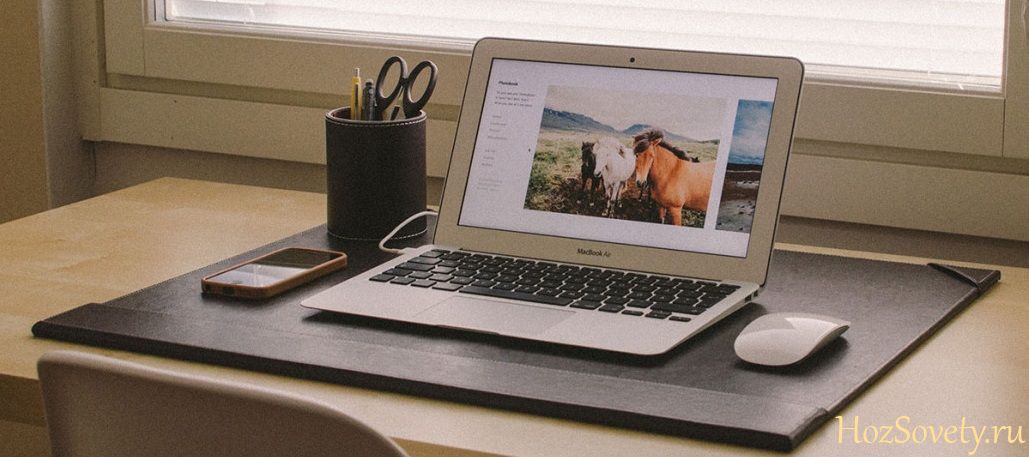- Как почистить ноутбук от пыли самостоятельно: это может каждый
- Как понять, что ноутбуку нужна чистка
- Чем опасны сильные загрязнения ноутбука?
- Существующие виды чистки ноутбуков
- Необходимые для чистки инструменты
- Как почистить ноут от пыли, не разбирая его
- Комплексная очистка ноутбука своими руками
- Демонтаж задней крышки
- Радиатор и кулер
- Видеокарта и материнская плата
- Замена термопасты
- Чистка клавиатуры
- Очищение разъемов
- Уход за экраном
- Как не допустить загрязнений ноута снова
- Видео: Как самостоятельно почистить ноутбук
- Как почистить экран и клавиатуру ноутбука
- 7 правил ухода за монитором
- Способы очистки монитора
- Уксус
- Влажные салфетки
- Специальные средства
- Сухая очистка
- Как почистить клавиатуру
Как почистить ноутбук от пыли самостоятельно: это может каждый
Ноутбук, как и персональный компьютер, оборудован вентиляционной системой, защищающей технику от перегрева. В тоже самое время вентиляция- слабое место портативного устройства, так как там скапливаются пыль и мелкие мусоринки, которые оттуда пробираются далее под крышечку. Сегодня поговорим, как почистить ноутбук от пыли самостоятельно, чтобы продлить срок службы техники.
Как понять, что ноутбуку нужна чистка
Понять тот факт, что пора очистить ноутбук от грязи, следует по таким признакам:
- прибор сильно греется;
- во включенном состоянии слышится странный нарастающий шум;
- вентилятор работает, но не справляется со своей задачей;
- при работе программы виснут;
- наблюдается залипание кнопок;
- прибор долго включается;
- в некоторых случаях при перегреве ноут самостоятельно отключается.
Все эти признаки свидетельствуют о том, что пришел час «Ч», и ноутбук требует чистки.
Чем опасны сильные загрязнения ноутбука?
В процессе работы постоянная повышенная температура ноута приводит к серьезным проблемам: несанкционированное выключение техники, сбои в системе охлаждения, отсоединение радиатора от видеопроцессора, воспламенение в микросхемах и непосредственно возгорание лэптопа.
Существующие виды чистки ноутбуков
Способы чистки ноутбука от пыли:
- Поверхностная- внешнее очищение лэптопа: корпус, экран, продувание пыли снаружи через отверстия вентилятора. Все это является профилактической мерой не только для устройства, но и для здоровья владельца, так как пыль крайне опасна для здоровья.
- Глубокая- полный разбор прибора, чистка каждой детали от грязи.
О способах очистки экрана ноутбука подробнее читайте тут.
Необходимые для чистки инструменты
- Пылесос/фен для всасывания пыли.
- Баллон сжатого воздуха. Он по типу воздействия напоминает фен.
- Нежесткие кисточки и тонкие щетки для чистки клавиатуры и прочих мелких щелей.
- Ватные палочки и диски.
- Микрофибровая тряпочка для протирки.
- Набор разнообразных по диаметру крестовых отверток для разборки.
А вот для «генеральной мойки», необходимо приготовить:
- Машинное масло, чтобы смазать кулер.
- Для протирания микросхем- изопропиловый спирт.
- Термопаста для охлаждения устройства.
Как почистить ноут от пыли, не разбирая его
Поверхностная чистка ноутбука от пыли в домашних условиях- довольно простая процедура. На донышке расположена решетка входа вентиляции- проем для поступления воздуха к охладительной системе. От лопастей вентилятора охлажденный воздух проходит далее к видеокарте и процессору, понижая их градус. С торца находится решетка вентилятора, через которую прогретый воздух выдувается из техники. Если самому производить очистку, то лучше делать это с упором на решетки вентилятора, так как туда проникает множество бытового мусора. С помощью пылесоса удастся достать из недр решетки мелкие частицы грязи. Как это сделать максимально эффективно?
- Отключите устройство от сети.
- Установите его ребром, как открытую книжку.
- Снимите насадку от бытового пылесоса.
- Поднесите трубку включенного борца с пылью к решеточке, и удерживайте таким образом 2-3 минутки.
- Вход в вентиляцию удобнее вычищать баллончиком, в котором сжатый воздух. Он продается в свободном доступе в любом строительном и техническом маркете. Удлиненный носик аэрозоля легко вводится в отсеки вентиляции. При надавливании из носика выходит воздух, который приводит во вращение лопасти вентилятора и удаляет с него пыль. Делается это так:
- Переверните технику, выдуйте баллоном все крошки между кнопками клавиатуры.
- Установите ноут на ребро, прочистите выход вентиляции.
- Верните в нормальное положение и продуйте вход.
Это способ для непрофессионалов, и такую профилактическую чистку мастера рекомендуют проводить достаточно часто- раз в 2-3 месяца. Это повысит работоспособность ноутбука и продлит срок его эксплуатации.
Комплексная очистка ноутбука своими руками
Если простые способы не помогли или технику не чистили несколько лет, потребуется комплексная чистка с разборкой всего корпуса.
Демонтаж задней крышки
Первым делом следует открыть ноут, чтобы добраться до загрязненных деталей. Для этого нужно отвинтить болты, удерживающие панель сзади, крестовой отверткой нужного диаметра. Крутите их против часовой стрелки. В некоторых моделях снимается только часть панели над вентиляцией, а не всю крышку. Отвинченные болтики собирайте в емкость, чтобы их не растерять. Если крышка не поддается, не давите на нее силой, а перепроверьте, все ли болтики удалены. Демонтировав крышку, протрите ее снаружи и внутри.
Радиатор и кулер
- Первым делом отыщите кулер и радиатор. Кулер на вид- вентилятор в раме квадратной или круглой формы, а радиатор- это коробка с решеточкой. Их можно продуть пылесосом или баллончиком, а также следует продуть пыль с микросхем. А вот применять пылесос нужно очень осторожно, чтобы не повредить хрупкие детали. Трубку нельзя вплотную приближать к схемам и касаться их.
- Отвинтите винтики, которые держат вентилятор, и отложите в другое место. Изымите вентилятор, отсоедините шлейф, ведущий к микросхеме. Протрите лопасти щеточкой и продуйте место, где находился кулер, воздухом.
- Для профилактики смажьте мотор машинным маслом, капнув капельку внутрь. Верните устройство на место, присоедините шлейф и прикрутите болтики.
- Радиатор тщательно очистите тонкой кисточкой от старой термопасты и скоплений пыли.
Видеокарта и материнская плата
- Материнская плата- наиболее хрупкая деталь ноутбука, поэтому доставать ее нужно очень осторожно. Пройдитесь по поверхности слегка смоченной в спирте мягкой кистью и обдуйте микросхемы и контакты.
- Процессор доставайте из слота максимально осторожно. Оттяните педаль сокета (разъем, куда вставляется процессор) немного в сторону, и поднимите вверх. Педаль должна стать вертикально, тогда возьмите процессор за бока и достаньте из разъема. По контактам пройдитесь ватной палочкой для ушей, опущенной в спирт.
Замена термопасты
Чистка вентиляционной системы предполагает смену термопасты. Уберите ее остатки. Если присохло, то потрите спиртовой салфеткой. Будьте осторожны, царапин остаться не должно. Наносите пасту по чуть-чуть, распределяя ее пальчиком или лопаткой (входит в комплект) по пластинке радиатора.
Чистка клавиатуры
Клавиатура- едва ли не самое грязное место компьютера. Если она не очень загрязнена, протрите ее с внешней стороны специальными салфетками для техники или смоченной в мыльном растворе тряпочкой. Отожмите тряпочку, намыльте кнопки, потрите, чтобы удалить грязь и мыло, насухо вытрите. Важно не повредить маркировку и не залить клавиши.
Очищение разъемов
Разъемы для интернета или USB также могут загрязниться. От этого периодически возникают проблемы с подключением флешек, телефона и мышки. Возьмите кисть с длинной щетиной. Если отверстие узкое, то просто вырежьте из пластика полоску по ширине слота, и обклейте двусторонним скотчем. Обмакните липучку в спирте, и пусть хорошенько высохнет. Легкими движениями протрите порты, и продуйте их сжатым воздухом.
Уход за экраном
Монитор нельзя натирать составами, которые содержат спирт, так как экран от влаги может испортиться. Купите салфетки, не содержащие спирта для жидкокристаллических экранов или средство в спрее. Разотрите так, чтобы не оставалось разводов. Полную чистку лучше делать раз в год.
Как не допустить загрязнений ноута снова
Чтобы не чистить внутренности ноута постоянно, а пыль в ноутбуке скапливалась как можно дольше, пользуйтесь такими советами:
- пользуйтесь техникой на жесткой поверхности- пыль от ковра или кровати засоряет решетку;
- не кушайте, сидя за компьютером- крошки могут попасть внутрь;
- разлитый чай или кофе может убить прибор окончательно;
- отключайте ноут, если работа окончена;
- регулярно протирайте устройство.
Ноутбук- удобное портативное устройство, а правильный уход- залог его надежности и безопасности. Была ли вам полезна информация? Напишите о своих впечатлениях в комментариях ниже.
Видео: Как самостоятельно почистить ноутбук
Источник
Как почистить экран и клавиатуру ноутбука
Чтобы поддерживать аккуратный внешний вид ноутбука, необходимо регулярно чистить его от пыли и грязи. Это поможет продлить срок его службы. Как правильно ухаживать за ноутбуком, мы поговорим в этой статье.
7 правил ухода за монитором
- Перед тем как начинать очистку монитора, питание ноутбука следует отключить от сети, а также вынуть аккумулятор.
- Безворсовые салфетки, которые лучше всего подходят для данной процедуры, можно найти в компьютерных отделах. Там же можно приобрести и специальную жидкость для очистки.
- Спиртосодержащие средства, одеколон, жидкость для снятия лака и ацетон для ухода за поверхностью экрана не подходят.
- Очищающее средство наносят на салфетку или тряпочку, а ни в коем случае не на монитор. Категорически нельзя использовать тряпки с жесткими ворсинками, которые могут оставить царапины на поверхности. Вату для очистки также применять не стоит, чтобы на экране не оставались ее волокна.
- С особой внимательностью нужно отнестись к глянцевым мониторам, та как разводы, оставшиеся на них, наиболее заметны. Поэтому их следует протирать тщательно, стараясь захватить большую часть экрана за один раз.
- Протирать монитор следует, двигаясь в одном направлении – по горизонтали или вертикали. При этом сильно давить на дисплей не нужно. Не забудьте снять украшения, которые могут оставить царапины на поверхности во время ее обработки, например, кольца, часы или браслет.
- Исключите попытки удаления загрязнений острыми предметами или ногтями. Для очистки жирных следов и других пятен ни в коем случае не пользуйтесь средством для мытья стекол. Оно может растворить верхний защитный слой.
Способы очистки монитора
Возьмите дистиллированную или фильтрованную воду и нанесите ее на безворсовый материал (из микрофибры, фланели или хлопка). Сильно смачивать тряпку не нужно, она должна быть слегка влажной. При этом экран ноутбука рекомендуется расположить так, чтобы он лежал на твердой поверхности и соприкасался с ней.
Для очистки матового дисплея отлично подходит мыльный раствор. Его можно приготовить из мягкого детского мыла. Смочите в нем тряпку и оботрите экран. После этого промойте тряпку в проточной воде, отожмите и вытрите монитор насухо.
Уксус
Приготовьте слабый уксусный раствор. Смочите в нем тряпочку и обработайте дисплей, а затем протрите его сухим безворсовым материалом.
Влажные салфетки
Чтобы очистить экран ноутбука, можно воспользоваться обыкновенными влажными салфетками. Но перед этим необходимо убедиться, что они не содержат спирт. Салфетки не должны быть слишком мокрыми, чтобы на поверхности не остались разводы. После их использования протрите монитор безворсовой тканью.
Специальные средства
Спрей для очистки монитора в комплекте с сухими салфетками дает отличный результат. Его наносят на салфетку и протирают дисплей, после чего насухо вытирают поверхность.
Сухая очистка
Предполагает использование безворсовых салфеток или тряпочки из микрофибры. Аккуратно удалите пыль с экрана, а чтобы добраться до труднодоступных мест, используйте ватные палочки.
Если приложить к экрану целлофановый пакетик, то пыль прилипнет к нему за счет образующегося статического электричества. Можете взять эту небольшую хитрость себе на заметку.
Как почистить клавиатуру
Со временем пыль, частички грязи и крошки забиваются под клавиатуру ноутбука. Это может привести к тому, что клавиши перестанут реагировать на нажатие. Поэтому чистить клавиатуру желательно регулярно, раза в месяц будет вполне достаточно.
- Перед началом процедуры очистки не забудьте отключить ноутбук от источника питания и вынуть аккумулятор. Остаточный заряд можно снять, если нажать кнопку «Пуск» и удержать ее в течение 10 секунд.
- Переверните ноутбук и аккуратно встряхните его, чтобы скопившийся мусор вылетел из промежутков между клавишами. Возьмите баллончик со сжатым воздухом, который можно приобрести в компьютерном отделе, и расположите его в нескольких сантиметрах от клавиатуры. Начните выдувать оставшийся мусор, а после этого протрите клавиши мягкой тряпкой. Также для очистки клавиатуры можно использовать обыкновенный пылесос, для этого вполне подойдет узкая насадка. Желательно, чтобы пылесос не работал на полной мощности.
- Пространство между клавишами хорошо прочищает кисточка с длинными жесткими ворсинками. Следите за тем, чтобы волоски с нее не осыпались, щетина должна быть плотно набита.
- Также не забывайте уделить внимание прочистке вентиляционных отверстий ноутбука, ведь в них скапливается очень большое количество пыли. Вентиляционные щели по бокам можно продувать с помощью пылесоса или баллончика со сжатым воздухом.
Источник